2025 Autors: Howard Calhoun | [email protected]. Pēdējoreiz modificēts: 2025-06-01 07:14:38
Šodien praktiski nav tādu cilvēku, kas nepārtraukti neizmantotu internetu. Izmantojot tīklu, cilvēki sazinās, spēlē un saņem daudz noderīgas informācijas. Tāpēc kļūst ļoti neapmierinoši, ja interneta savienojums bez redzama iemesla sāk darboties pārāk lēni.
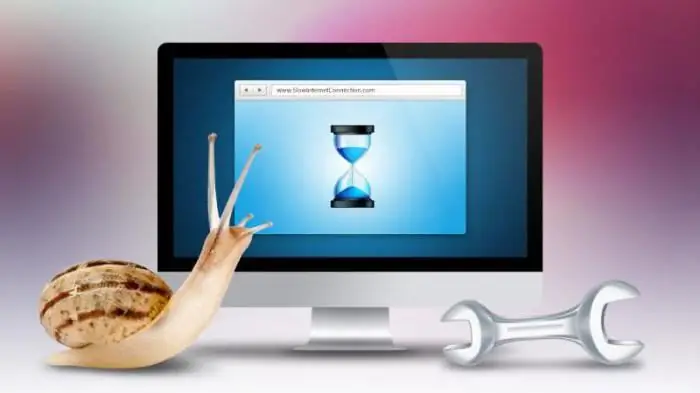
Šajā gadījumā jebkura persona sāk krist panikā. Tomēr ne visi zina, ka ir daudz iespēju, kas palīdzēs atrisināt pārāk zemas datu pārraides problēmu. Pirmkārt, ir vērts noskaidrot, kāpēc interneta ātrums samazinās, izmantojot WiFi.
Iemesli
Savienojuma ātrumu var ietekmēt vairāki darbības traucējumi. Vispirms jums ir jāpārbauda, vai dators vai klēpjdators atrodas paša maršrutētāja tiešā tuvumā.
Arī dažkārt zemais interneta ātrums, izmantojot WiFi, ir saistīts ar pārāk zemo maršrutētāja joslas platumu. Un bieži gadās, ka tīklu vienlaikus izmanto vairāki cilvēki, katrs no sava datora. Šajā gadījumā trafika apjoms pārāk palielinās, un attiecīgi datu pārraides ātrums ievērojami samazinās.
Turklāt šādas problēmas var būt saistītas arpaša maršrutētāja darbība. Ne visi pirms iegādes norāda, kurš WiFi maršrutētājs ir vislabākais mājām. Tā ir liela kļūda, jo daudz kas būs atkarīgs no ierīces kvalitātes. Labākie modeļi ir D-Link, TP-Link un ZyXel.

Pirms mēs pārejam pie problēmu novēršanas, ieteicams veikt interneta ātruma testu vietnē speedtest.net. Šis neatkarīgais pakalpojums tīmeklī ir pieejams jau ilgu laiku. Jums nav jāreģistrējas vietnē, vienkārši noklikšķiniet uz Sākt un gaidiet, līdz tiks parādīti rezultāti. Vispirms ir jāaizver visas lietojumprogrammas un vietnes. Ja interneta ātruma tests vietnē speedtest.net uzrādīja, ka viss ir kārtībā, tad iemesls ir liels skaits darbojošos procesu.
Ir vairāki veidi, kas var palīdzēt atrisināt zemā interneta ātruma problēmu.
Izmantojot paātrinātu WiFi
Vēl nesen bija tikai viens maršrutētāja datu pārraides ātrums, kas bija 2,4 GHz. Attiecīgie standarti tam tika rakstīti kā 802. N. Tomēr šodien ir divu joslu Wi-Fi maršrutētāji, kas spēj atbalstīt lielāku datu pārraides ātrumu, kas ir 5 GHz. Šajā gadījumā jums ir jāpārliecinās, vai ir iespējots 802. AC standarts. Lai veiktu atbilstošus iestatījumus, parasti pietiek ar moduļa pamata parametriem.
Kad atverat divu joslu Wi-Fi maršrutētāja vadības paneli, jums ir jāatver cilne "Bezvadu režīms" un jāmaina iestatījumi. Tomēr jāņem vērā, kaja pats maršrutētājs atbalsta ātro WiFi standartu, bet dators ne, tad nekas nedarbosies. Abām ierīcēm jādarbojas vienā režīmā.
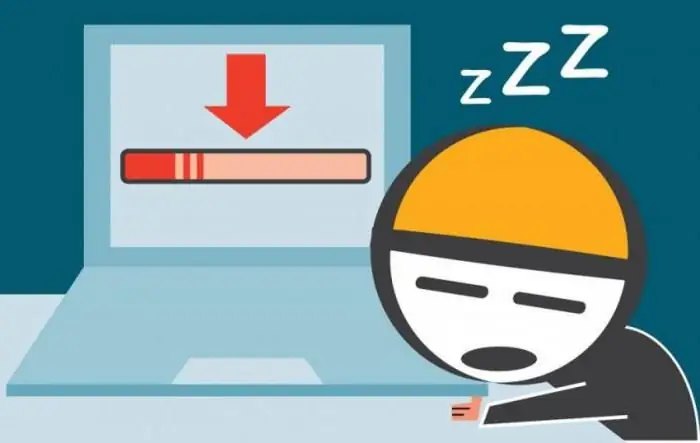
Tāpēc, izlemjot, kurš WiFi maršrutētājs ir vislabākais jūsu mājām, ne vienmēr ir jēga dot priekšroku divu joslu modeļiem.
Maršrutētāja kanāla platums
Šajā gadījumā viss ir vienkārši. Parasti internets darbojas daudz ātrāk, ja frekvence ir iestatīta uz 40 megaherci 2,4 GHz joslā. Ja maršrutētājs darbojas 5 GHz joslā, varat izmantot 40 MHz vai 80 MHz.
Parasti pēc šo parametru maiņas uzreiz kļūst pamanāms, cik daudz ātrāk sistēma sāk darboties. Tomēr jāpatur prātā, ka maršrutētāja kanāla platuma maksimālās vērtības ir ieteicams iestatīt tikai tad, ja signāla kvalitāte ir ļoti laba. Pretējā gadījumā savienojums var tikt pilnībā zaudēts.
Tas nav vienīgais veids, kā palielināt interneta (WiFi) ātrumu.
Atdalīti kanāli
Parasti standarta 2,4 GHz joslā radio kanāls, kura numurs tiek izmantots, var ietekmēt savienojuma ātrumu. Lai pārslēgtos uz kanāliem, kas nepārklājas šajā diapazonā, ir jāizvēlas pirmais, sestais vai vienpadsmitais. Šajā gadījumā interneta izplatīšanai, izmantojot WiFi, vajadzētu palielināties.

Ja izmantojat maršrutētāju, kas darbojas ar frekvenci 5 GHz, tad šajā gadījumā kanālu skaits, kas nepārklājas, būs vairāk nekā 22. Navnav jēgas izvēlēties citu kanālu, jo krustošanās iespējamība pilnībā nepastāv.
WMM režīms
Kvalitatīvu pakalpojumu sniegšanu, izmantojot bezvadu tīklu, parasti sauc par satiksmes prioritāšu noteikšanu. Īsāk sakot, jūs varat aizstāt šo vārdu ar saīsinājumu WMM.
Lai atrisinātu problēmu ar zemu interneta ātrumu, izmantojot WiFi, vienkārši iespējojiet šo opciju. Lai to izdarītu, dodieties uz radio moduļa parametriem un pievienojiet tajā atbilstošo standartu.
Wi-Fi signāla stiprums
Pilnīgi iespējams, ka maršrutētāja raidītāja jauda vienkārši nav pietiekama, lai nodrošinātu kvalitatīvu un ilgstošu savienojumu. Fakts ir tāds, ka šie parametri ir atkarīgi no tā, cik tuvu maršrutētājam atrodas dators vai klēpjdators. Attiecīgi, ja jūs pietuvojaties maršrutētājam, raidītāju jaudai vajadzētu palielināties. Tomēr šajā gadījumā, visticamāk, problēma ar zemu interneta ātrumu, izmantojot WiFi, netiks atrisināta.
Savukārt tuvāk par pusotru metru piebraukt maršrutētājam arī nav ieteicams. Šajā gadījumā būs pretējs efekts. Tāpēc ieteicams eksperimentēt, pārvietojoties pa dzīvokli.
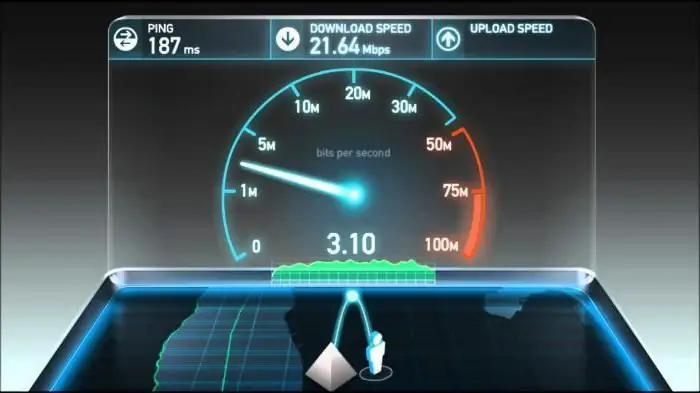
Aizsardzība
Parasti šifrēšanas sistēmas tiek izmantotas, lai aizsargātu tīklu no uzlaušanas. Tie tiek pastāvīgi atjaunināti, taču dažās situācijās saglabājas veci dati. Šajā gadījumā var parādīties drošības caurums. Jāpatur prātā, ka tādi standarti kā WPA un WPE jau sen ir novecojuši. Būtu pareizs lēmums tām atteikt, jo šādas sistēmas var uzlauzt dažu minūšu laikā pat tie cilvēki, kuri par to gandrīz neko nesaprot.
Ja izmantojat WPA, tad nav jēgas gaidīt ātrumu, kas lielāks par 54 megabitiem sekundē. Labākais veids, kā atrisināt problēmu ar zemu interneta ātrumu, izmantojot WiFi, ir izmantot WPA2 šifrēšanu.
Maršrutētāja mirgošana
Dažās situācijās šī metode patiešām palīdz paātrināt interneta savienojumu. Fakts ir tāds, ka programmaparatūrai, kas ir instalēta ierīcē rūpnīcā, ļoti bieži ir vairākas kļūdas vai tā ir pilnīgi neapstrādāta. Piemēram, Asus maršrutētāji ir vairākkārt saskārušies ar līdzīgām problēmām.

Nebaidieties no paša maršrutētāja mirgošanas procesa, jo ar to ir diezgan viegli tikt galā. Lielākajai daļai modeļu jau ir funkcija, kas ļauj veikt automātiskus atjauninājumus. Tomēr labāk ir veikt šo darbību manuāli. Lai to izdarītu, vienkārši dodieties uz ražotāja vietni un lejupielādējiet atbilstošos failus ar programmaparatūru. Pēc tam jums jādodas uz paša maršrutētāja vadības paneli un jāatrod cilne, kas saka kaut ko par atjauninājumiem. Šajā gadījumā pietiek norādīt ceļu uz failu un veikt vienkāršu manipulāciju ar programmas pārinstalēšanu.
Draiveru atjaunināšana
Fakts ir tāds, ka dažos gadījumos datora operētājsistēma var nepareizi atpazīt paša maršrutētāja programmatūru. Lai salabotušo pārraudzību, vienkārši atveriet ierīces pārvaldnieku savā klēpjdatorā un atrodiet cilni "Tīkla adapteri". Atvērtajā sarakstā jums jāatrod maršrutētājs un ar peles labo pogu noklikšķiniet uz tā. Pēc tam vienkārši noklikšķiniet uz pogas "Atjaunināt" un pagaidiet dažas minūtes, līdz tiek atjaunināti draiveri.
Mainīt tarifu plānu
Pirmkārt, ir vērts ņemt vērā, ka katram interneta pakalpojumu sniedzējam ir vairākas programmas savienojumam ar tīmekli. Ja video tiek ielādēts vislēnāk, iespējams, ka problēma ir pārāk zemā datu pārraidē. Piemēram, ja tiešsaistes video maksimālā izšķirtspēja nav lielāka par 720x480 pikseļiem, tas norāda, ka tarifu plāns paredz ātrumu 512 kilobiti sekundē. Šajā gadījumā problēma tiek atrisināta, mainot tarifu.
Negodīgs pakalpojumu sniedzējs
Arī šo iespēju nevajadzētu izslēgt. Iespējams, ka interneta pieslēgšanas brīdī klientam patiešām tika nodrošināts lielākais iespējamais ātrums. Tomēr daži negodīgi pakalpojumu sniedzēji galu galā sāk samazināt datu pārsūtīšanas apjomu. Šajā gadījumā ātrums vairs neatbilst izvēlētajam tarifu plānam. Pakalpojumu sniedzēja pieklājības pārbaude ir diezgan vienkārša. Lai to izdarītu, jums vienkārši jāmēģina izmantot citu maršrutētāju un trešās puses datoru. Ja darbs rit tikpat lēni, tad šajā gadījumā visi jautājumi jāuzdod tieši uzņēmumam, ar kuru noslēgts pakalpojumu līgums.

Arī ir vērts pārbaudītInterneta darbs caur kabeli. Lai to izdarītu, tam jābūt tieši savienotam ar datoru un jāmēģina piekļūt tīklam. Ja ātrums joprojām ir mazs, jautājiet pakalpojumu sniedzējam.
Kas var ietekmēt failu lejupielādes ātrumu, izmantojot torrentus
Šodien šo pakalpojumu izmanto gandrīz visi. Tomēr daži cilvēki ir pamanījuši, ka dažkārt, lejupielādējot noteiktus failus, datu pakešu pārsūtīšanas ātrums ievērojami samazinās.
Šajā gadījumā viss var būt atkarīgs arī no pakalpojumu sniedzēja. Piemēram, ja tika izvēlēts tarifu plāns 16 megabiti sekundē, tad šajā gadījumā maksimālais dokumentu lejupielādes ātrums nedrīkst pārsniegt 2 megabitus sekundē. Ir arī vērts apsvērt, ka šis pakalpojums ir failu apmaiņa, attiecīgi, tas darbojas pēc nedaudz citiem principiem. Lai iegūtu ātrāku lejupielādi, jums ir arī jātorrent faili un dokumenti.
Ir arī vērts padomāt, ka maršrutētājs var vienkārši neizdoties. Parasti pēc 5-6 gadu maršrutētāja lietošanas tas sāk darboties daudz sliktāk. Par laimi, jaunas ierīces nav tik dārgas, tāpēc tās var ātri atrast. Tagad kvalitatīvs maršrutētājs maksā no 1 tūkstoša rubļu. Par 3-4 tūkstošiem rubļu jūs varat iegādāties augstas kvalitātes ierīci.
Ieteicams:
Ko darīt bez interneta, ko darīt? Kā izklaidēties bez datora?

Mēs esam tik ļoti pieraduši pie interneta, ka atvienošanās no tā var radīt stresu. Taču ir veidi, kā strādāt bezsaistē. Neatkarīgi no tā, vai atrodaties mājās, birojā vai ceļojat, šeit ir dažas idejas par to, ko varat darīt bezsaistē
Ko darīt internetā? Izmantojiet savu laiku lietderīgi. Interneta iespējas

Vai nezināt, ko darīt tiešsaistē? Pavadiet laiku ar labumu un interesi. Šajā rakstā tiks runāts par interneta iespējām, kas ne tikai kliedēs garlaicību, bet arī nesīs labumu. Lasi un nekad vairs nebūs garlaicīgi sēžot pie datora
Rostelecom: atsauksmes (internets). Interneta ātrums Rostelecom. Interneta ātruma pārbaude Rostelecom
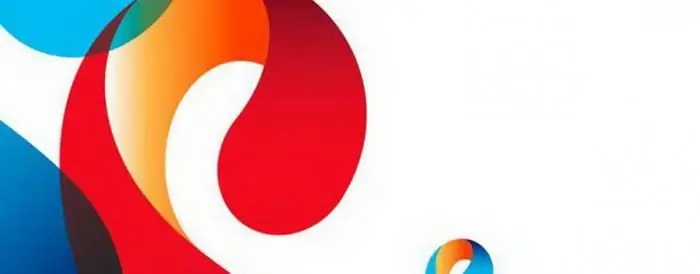
Internets jau sen ir ne tikai izklaide, bet arī masu saziņas līdzeklis un darba rīks. Daudzi ne tikai tērzē tiešsaistē ar draugiem, šim nolūkam izmantojot sociālos pakalpojumus, bet arī pelna naudu
Kāpēc samazinājās interneta ātrums (Rostelecom)? Zema interneta ātruma iemesli

Kāpēc samazinājās interneta ātrums? Rostelecom, tāpat kā neviens cits, ir pazīstams ar šo problēmu. Diezgan bieži abonenti zvana uzņēmumam un jautā, kas noticis ar interneta savienojumu. Apskatīsim, kādi varētu būt iemesli
Kā palielināt cāļu olu ražošanu mājās? Funkcijas un veidi, kā palielināt

Ikviens putnu audzētājs, uzsākot cāļu audzēšanu, vispirms plāno iegūt lielu daudzumu svaigu, dabīgu un garšīgu olu. Tomēr ne vienmēr ir iespējams uzreiz sasniegt vēlamo rezultātu. Dažos gadījumos ir nepieciešams apgūt lauksaimniecību, izmantojot izmēģinājumus un kļūdas, pirms tiek sasniegts mērķis. Bet tomēr, ja izdomājat, kā palielināt cāļu olu ražošanu mājās, jūs varat ietaupīt daudz laika un pūļu

